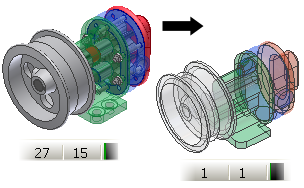
Il comando Contorno semplificato consente di creare una parte da un assieme esistente. La parte con contorno semplificato rappresenta una versione semplificata dell'assieme di origine e consente di ridurre in modo significativo le dimensioni file negli assiemi e nelle applicazioni incorporanti. Per proteggere ulteriormente la proprietà intellettuale, usare gli strumenti per la rimozione dei fori e della geometria Il metodo di default consente di creare un unico composto di superfici. Un composto di superfici rappresenta il metodo più veloce e crea il file di dimensioni più ridotte.
|
Accesso |
|
Opzioni contorno semplificato assieme
| Stile | |
|
|
Unione giunzioni corpo solido singolo tra facce piane: selezionare l'opzione per creare un singolo corpo solido senza giunzioni tra facce piane. Quando le giunzioni tra le facce vengono unite, la faccia adotta un unico aspetto. |
|
|
Mantenimento giunzioni corpo solido tra facce piane: selezionare l'opzione per creare un singolo corpo solido con giunzioni tra le facce piane. |
|
|
Mantieni ogni solido come corpo solido: selezionare questa opzione per creare una parte multi-corpo che contiene un unico corpo per ogni parte dell'assieme. |
|
|
Lavorazione a composto singolo: questa è l'impostazione di default. Selezionare l'opzione per creare una singola lavorazione di superficie a composto singolo. Questa opzione consente di creare il file di dimensioni inferiori. Gli aspetti e le giunzioni dei componenti originali vengono mantenuti. Le proprietà di massa dell'assieme di origine vengono memorizzate nella cache e mantenute. |
| Anteprima | Selezionare l'opzione per visualizzare i risultati delle impostazioni correnti nella finestra di dialogo. Se le impostazioni vengono modificate, selezionare di nuovo Anteprima per vedere gli effetti della modifica. |
| Semplificazione | |
| Rimuovi geometria in base alla visibilità: selezionare la casella di controllo per abilitare le opzioni per la rimozione della geometria basata sulla visibilità. In base alle impostazioni predefinite, questa casella di controllo è selezionata. | |
| Solo parti intere: selezionare l'opzione per rimuovere le parti che soddisfano i criteri di visibilità. Le singole facce che soddisfano i criteri di visibilità non vengono rimosse. | |
| Parti e facce: selezionare l'opzione per rimuovere le facce contenenti parti intere che soddisfano i criteri di visibilità. Questa è l'impostazione di default. | |
| Percentuale di visibilità: un valore pari a zero consente di rimuovere tutte le parti o le facce che non sono visibili in alcuna vista. Se sposta il valore di scorrimento verso destra, vengono rimosse più parti e facce. | |
| Ignora lavorazioni di superficie per il rilevamento della visibilità: l'opzione è disponibile se viene abilitata l'opzione Rimuovi geometria in base alla visibilità. Se è attivata, le lavorazioni di superficie non incidono sul rilevamento della visibilità. Se non è attivata, le lavorazioni di superficie partecipano al rilevamento della visibilità e sono in grado di nascondere la geometria. | |
| Rimuovi parti in base alle dimensioni: selezionare l'opzione per rimuovere le parti in base al rapporto tra le dimensioni. Il rapporto indica la differenza tra il riquadro d'ingombro della parte e il riquadro d'ingombro dell'assieme. | |
| Chiusura fori | |
| Nessuna: nessun foro viene rimosso. | |
| Tutte: vengono rimossi tutti i fori che non intersecano il contorno delle superfici. Non è necessario che i fori siano rotondi affinché vengano inclusi. Questa è l'impostazione di default. | |
| Intervallo: consente di specificare la circonferenza o il perimetro dei fori da includere o escludere. Non è necessario che i fori siano rotondi affinché vengano inclusi. | |
| Includi altri oggetti | |
| Geometria di lavoro: se la casella è selezionata, tutte le geometrie di lavoro visibili all'interno del componente vengono esportate e possono essere derivate. | |
| Schizzi: se la casella è selezionata, tutti gli schizzi 2D o 3D non incorporati visibili all'interno del componente vengono esportati e possono essere derivati. | |
| iMate: se la casella è selezionata, tutti gli iMate definiti all'interno dell'assieme di origine vengono esportati e possono essere derivati. | |
| Parametri: se la casella è selezionata, tutti i parametri all'interno dell'assieme di origine vengono esportati e possono essere derivati. La cartella Parametri contiene una sottocartella contenente le cartelle relative alla finestra di dialogo Parametri. Le finestre di dialogo Parametri e Esporta oggetti condividono il medesimo stato relativo ai parametri. | |
| Interrompi collegamento | Consente di disabilitare permanentemente tutti gli aggiornamenti dal componente di origine. |
|
Rimuovi tutti i vuoti interni |
Selezionare per riempire tutte le lavorazioni di svuotamento delle aree vuote interne nella parte corpo solido del contorno semplificato. |
| Modalità memoria ridotta | Se la casella di controllo viene selezionata, viene usata meno memoria per la creazione della parte, grazie all'esclusione dei corpi di origine dalla cache. Nel browser non viene visualizzato alcun corpo di origine. Se il collegamento viene interrotto o soppresso, si annulla il risparmio di memoria. L'opzione è selezionata per default. |
| Creare corpi indipendenti su booleano non riuscita | Quando la casella di controllo è selezionata, viene creata una parte multi-corpo quando un'operazione booleana ha esito negativo in un'unica opzione di stile corpo solido. |
